本文主要是介绍02web服务器 tomcat9的安装,启动 与 tomcat项目发布,希望对大家解决编程问题提供一定的参考价值,需要的开发者们随着小编来一起学习吧!
目录
1 tomcat和jdk的版本问题
2 tomcat的下载安装和启动
3 可能出现的两个问题
4 tomcat目录
5 发布javeweb项目的两种方式
tomcat服务器软件开源免费,有免安装版,解压即可使用,下载地址 https://tomcat.apache.org
1 tomcat和jdk的版本问题
tomcat9要使用jdk1.8及以上的版本,使用4.0servlet规范
tomcat8 要使用jdk1.7及以上的版本,使用3.1servlet规范或者2.3jsp规范
tomcat7要使用jdk1.6及以上的版本,使用3.0servlet规范或者2.2jsp规范
2 tomcat的下载安装和启动
1 下载 ,进入官网后,左侧栏如下,点击Tomcat9

2 下一步

3下一步,解压缩即可

4启动:双击bin\startup.bat即可启动
5在浏览器输入localhost:8080,如果出现如下页面,说明成功

6 停止:双击bin\ shoudown.bat即可关闭
3 可能出现的两个问题
如果启动不成功,可以查看日志文件,在logs目录下可以查看
3.1 端口号被占用
java.net.BindException: Address already in use: bind
出现该问题的可能原因有两个
第一个原因是启动了两个tomcat,在任务管理器中手动杀进程即可

第2个原因是 端口号8080被其他应用程序占用,这个小概率事件
解决办法是修改tomcat的默认端口号,打开conf/server.xml(可以用editplus打开)修改默认端口号即可

3.2 因为环境变量的设置问题导致闪退
可查看我的另一篇文章 JDK11下tomcat 9启动闪退问题的解决办法
4 tomcat目录
- bin文件夹 存放启动和关闭等Tomcat脚本文件
- conf文件夹 配置文件
- lib文件夹 存放Tomcat服务器的支撑jar包
- logs文件夹 存放日志文件
- temp文件夹 存放Tomcat运行时产生的临时文件
- webapps文件夹 web应用所在目录,供外界访问的web资源存放的目录
- work tomcat工作目录
5 发布javeweb项目的两种方式
5.1在eclipse中配置server
eclipse中集成了tomcat,以及其他web服务器软件,下面开始在eclipse中配置web服务器
1从导航栏开始Window->Show View->Servers,出现Servers窗口

2单击这一行字母,出现如下页面,选择一个服务器版本,我选的是9.0,点击next

3配置服务器环境,主要选择tomcat解压目录,(选到bin目录上一级),再选择jre,选择jdk11或者其他版本即可,点击finish

4配置好服务器,如图所示
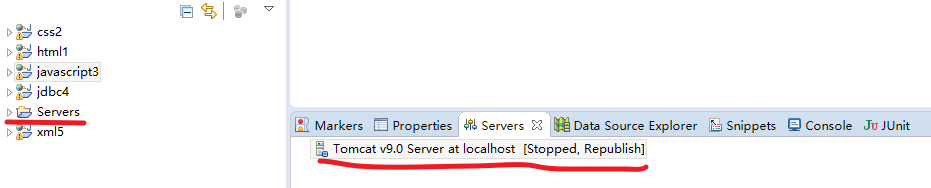
5.2 eclipse发布Javaweb项目
在eclipse中创建Dynamic Web Project项目,在servers窗口下右键tomcat ,选择Add and Remove...,在弹出的对话框中选择要添加的项目将其添加到右侧,点击finish,完成项目的添加.在tomcat上右键点击start启动tomcat.
访问发布的项目:浏览器输入:localhost:8080/项目名/某个页面.html
下图演示添加项目到tomcat中

下图演示访问发布的项目:

说明:html1是应用名称,默认是项目名称。tomcat可发布多个web项目
5.3 修改应用名字和项目名不一致:
第一步:项目上右键->Properties->Web Project Settings,在Context root一栏修改应用名称,点击Apply应用,弹出Rename Context Root对话框,点击OK即可
第二步:点击servers窗口的tomcat,右键点击Open(或者双击左键),弹出新的对话框,点击左下角的Modules,打开如下图所示页面

选中要修改应用名称的项目,点击Edit,修改Path,将原来的项目名更改为新的应用名字,点击OK,将修改后的Modules保存即可(ctrl+s保存)
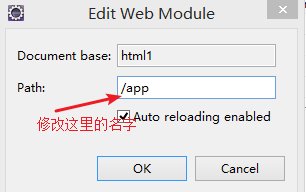
到此,重新启动tomcat,应用名字更改生效,应用名称和项目名称不一致了
此时浏览器打开:http://localhost:8080/app/Test01.html即可访问
5.4 将eclipse中的项目在tomcat中发布
项目上右键—>export—>WAR file导出war包,之后将war包复制到tomcat的webapps目录下,启动tomcat,此时tomcat会自动解压war文件并发布为web项目。在tomcat的webapps目录中每个文件夹都代表一个项目,在同一个tomcat中可以发布多个web项目。
此时在浏览器输入:http://localhost:8080/html1/Test01.html 即可访问页面
到处war包时,应用名称就是项目名称,如果要修改应用名称,将原来的war包名字重命名,再将之前从war包解压的文件夹删掉即可
5.5 index页面
在输入域名进入空间的时候,服务器会自动搜索index主页并加载返回到浏览器中,如果站点的文件夹中没有index项,服务器再根据其它配置找寻本站点的主页。
一般index页面存放在服务器文件夹的根目录中,服务器在默认情况下也是从根目录中搜索主页的所在
参考:小猴子视频
这篇关于02web服务器 tomcat9的安装,启动 与 tomcat项目发布的文章就介绍到这儿,希望我们推荐的文章对编程师们有所帮助!







